win10大容量存储感叹号|uas大容量存储设备
大家在用win10系统电脑工作和学习的过程中,或许会出现win10系统出现usb大容量存储设备代码10的处境。如果遇到win10系统出现usb大容量存储设备代码10的问题应该怎么解决呢?对于电脑水平属于小白的用户来说一般不了解win10系统出现usb大容量存储设备代码10到底该如何解决?其实很容易只需要1、按下“win + R”组合键打开运行窗口,输入“regedit”并点击确定打开注册表; 2、进入注册表编辑器后,在左侧依次展开“HKEY_LoCAL_MACHinEsYsTEMCurrentControlsetControlClass{36FC9E60-C465-11CF-8056-444553540000}”,在右侧将“Lowerfilters”字符串值删除;,今天主编就给大家全面教程一下相关win10系统出现usb大容量存储设备代码10的解决方法: 处理办法如下:
1、按下“win + R”组合键打开运行窗口,输入“regedit”并点击确定打开注册表;
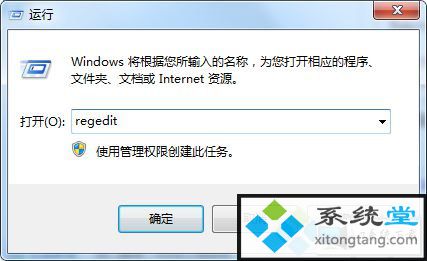
2、进入注册表编辑器后,在左侧依次展开“HKEY_LoCAL_MACHinEsYsTEMCurrentControlsetControlClass{36FC9E60-C465-11CF-8056-444553540000}”,在右侧将“Lowerfilters”字符串值删除;
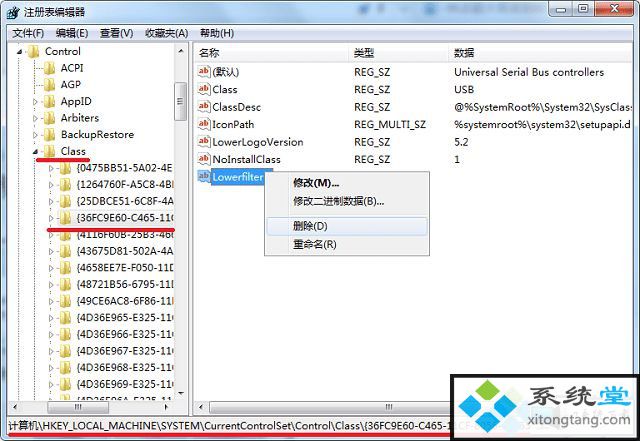
3、进入“HKEY_LoCAL_MACHinEsYsTEMCurrentControlsetcontrolset002”,按下“Ctrl+F”快捷键,查找“Lowerfilters”,搜索到后将其删除;
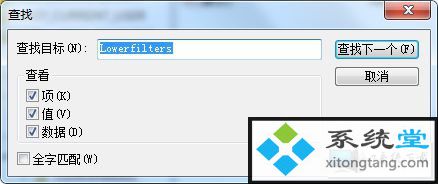
4、进入“HKEY_LoCAL_MACHinEsYsTEMCurrentControlsetcontrolset003”,按下“Ctrl+F”快捷键,查找“Lowerfilters”,搜索到后将其删除。
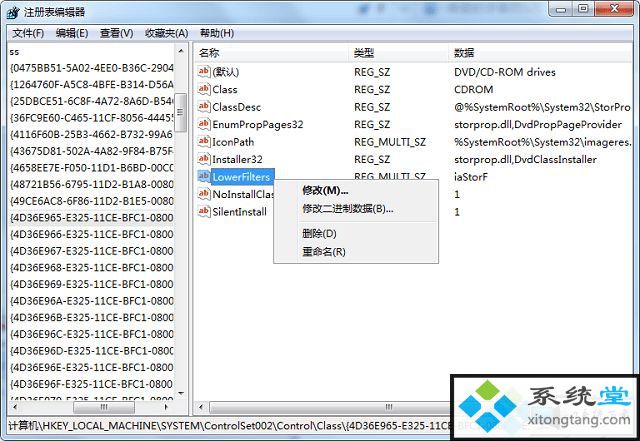
上述便是win10系统出现usb大容量存储设备代码10如何办的具体内容了,有遇到类似问题的可以测试一下以上办法,但愿能处理大家的问题。
- 相关系统
- Win10纯净版系统下载












